Последнее время телефон постоянно глючит, в сервисе говорят, что нужно почистить телефон от вирусов, но просят за это много денег. Подскажите, как самостоятельно удалить вирус с андроида?
Для начала нужно знать что вирусы и трояны — это приложения, которые устанавливаются самим пользователем случайно или по ошибке.
Удалить вирус троян с телефона андроид можно следующим путем:
- зайти в общие настройки;
- список установленных приложений;
- найти недавно скаченное и перейти в его меню;
- нажать кнопку удалить и согласиться.
Если таким образом вирус не удаляется, то андроид заражен зловредом, который стал администратором устройства. Тогда делаем так:
- в настройках телефона заходим в пункт «администраторы устройства»;
- находим приложение;
- убираем с него галку;
- пробуем удалить как описано в предыдущем пункте.
Можно поступить проще — установить антивирус и проверить им устройство. Легче всего это делается при помощи Dr. Web или Avast. Второй подойдет для этого лучше, так как сканирует систему быстрее.
Эта Программа ЕСТЬ Только на Android
После проверки антивирус если сможет, удалит угрозу, в противном случае нужно самому удалить установленный apk файл вируса из внутренней памяти телефона или планшета. Это можно сделать вручную или с помощью сторонних приложений для удаления встроенных приложений.
После получения рут прав делаем следующее:
- через файловый менеджер заходим в корень телефона;
- открываем папку /data/app;
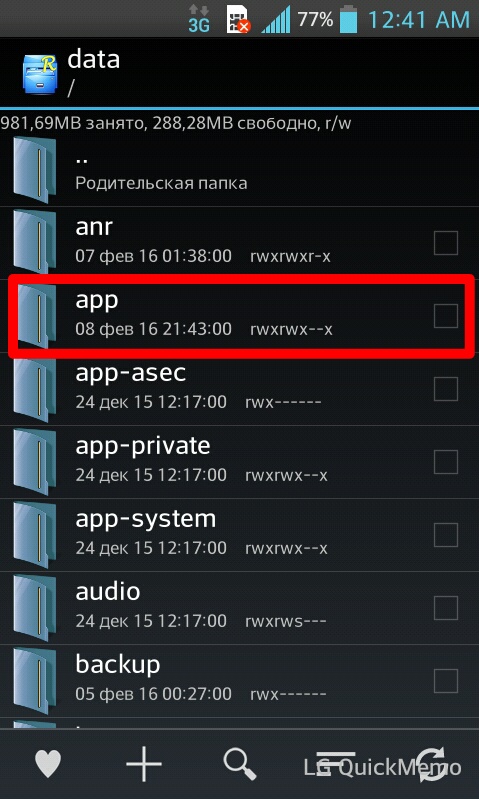
- ищем вирусный apk и удаляем;
- заходим в настройки и удаляем стандартным путем;
- перезагружаем устройство.
После этого троян исчезнет. Если не получилось, то устанавливаем Titanium Backup и удаляем вирус как приложение. Иногда это может не получиться с первого раза, тогда нужно его заморозить и попробовать снова.
Часто попадаются вирусы, которые устанавливают дополнительный apk файл в папку /system/app. Удаляется он тоже через проводник, но иногда его трудно найти. При сомнении копируем подозрительный файл на флешку и проверяем антивирусом.
Если рекламный баннер закрывает весь экран, то тогда есть 3 варианта:
- сброс настроек;
- безопасный режим, в котором установленные приложения не работают;
- через компьютер.
Чтобы перейти в безопасный режим нужно:
- выключить устройство;
- при включении зажать кнопку тише, громче или комбинацию (зависит от телефона);
- если после загрузки внизу справа появится надпись, значит, все нормально;
- удаляем вирус с android одним из вышеописанных способов.
Как удалить вирус с андроида через компьютер:
- устанавливаем драйвер для телефона;
- подключаем устройство к компьютеру, включив режим отладки по USB;
- после распознавания заходим в «мой компьютер» ищем устройство;
- проверяем установленным антивирусом как обычную папку;
- удаляем все файлы, обозначенные как угроза.
Чтобы не заразить устройство вредоносным приложением нужен антивирус. Для этого подойдет лучше всего Dr. web light. Он мало весит и быстро срабатывает при угрозе уже после скачивания подозрительного файла.
Программа Для Android, О КОТОРОЙ ТЫ НЕ ЗНАЛ — 2021
Кроме этого, нужно обращать внимание что устанавливаете. Если после скачивания игры, музыки или видео появился небольшой apk файл, который при установке требует доступ к платным сервисам, чтению контактов, отправки или приемки смс, вероятнее всего, это вирус.

Google еще много лет тому назад смогла понять, что системка Android станет единственной популярностью ОС для всех смартфонов без исключения (apple не в счет). Как всем давно известно, везде где есть популярность, есть и свои угрозы безопасности. Чем больше людей пользуется, тем или иным понравившимся продуктом, тем сильнее хакеры будут хотеть его взломать.
В итоге, сейчас, для андроида любой версии насчитывается просто колоссальное количество опасных вирусов: троянов, шпионов, кейлогеров, демонстраторов рекламы и прочих других гадостей. Для борьбы со всем этим «поисковой гигант» еще пару лет назад добавил в системку скрытую функцию, удаляющую с Вашего гаджета все вирусы и сторонние программы.
В системах Android 5.0 Lollipop, Android 6.0 Marshmallow, Android 7.0 Nougat и Android 8.0 Oreo (релиз состоится совсем скоро) есть функция под названием «Безопасный режим», которая выключает все сторонние приложения, вручную установленные на Ваш смартфон или планшет.
Плюс такого решения в том, что пользуясь этой функцией любой человек может «излечить» свой мобильный гаджет от вирусов, троянов и других различных программ от злоумышленников.
А еще, «безопасный режим» может пригодиться тогда, когда какая-то заразная программка не может быть удалена из-за сбоя или ошибки в коде, либо она работает неправильно, мешая функционированию всей системы в целом. К сожалению, в андроиде подобное случается довольно часто, поэтому о скрытой функции стоит знать каждому у кого есть смартфон или планшет на этой системе.
Симптомы вирусного заражения Android-устройства
- Гаджет включается дольше, чем обычно, тормозит или внезапно перезагружается.
- В истории SMS и телефонных звонков есть исходящие сообщения и вызовы, которых вы не совершали.
- Со счета вашего телефона сами по себе списываются деньги.
- На рабочем столе или в браузере отображается реклама, не связанная с каким-либо приложением или сайтом.
- Сами по себе устанавливаются программы, включается Wi-Fi, Bluetooth или камера.
- Пропал доступ к электронным кошелькам, мобильному банку или по неизвестным причинам уменьшилась сумма на счетах.
- Кто-то завладел вашим аккаунтом в социальных сетях или мессенджерах (если используются на мобильном устройстве).
- Гаджет заблокирован, а на экране отображается сообщение, что вы что-то нарушили и должны заплатить штраф или просто перевести кому-то деньги за разблокировку.
- Внезапно перестали запускаться приложения, пропал доступ к папкам и файлам, заблокировались какие-либо функции устройства (например, не нажимаются кнопки).
- При запуске программ выскакивают сообщения, вроде «в приложении com.android.systemUI произошла ошибка».
- В списке приложений появились неизвестные иконки, а в диспетчере задач — неизвестные процессы.
- Антивирусная программа информирует вас об обнаружении вредоносных объектов.
- Антивирусная программа самопроизвольно удалилась с устройства или не запускается.
- Батарея телефона или планшета стала разряжаться быстрее, чем всегда.
Не все из этих симптомов стопроцентно указывают на вирус, но каждый является поводом немедленно просканировать устройство на предмет заражения.
Самый простой способ удаления мобильного вируса
Если гаджет сохранил работоспособность, проще всего убрать вирус с помощью установленного на Android антивируса. Запустите полное сканирование флеш-памяти телефона, при обнаружении вредоносного объекта выберите опцию «Удалить», сохранив обезвреженную копию в карантине (на случай, если антивирус обознался и принял за вирус что-то безопасное).

К сожалению, этот способ помогает примерно в 30-40% случаев, поскольку большинство вредоносных объектов активно сопротивляется своему удалению. Но управа существует и на них. Далее мы рассмотрим варианты действий, когда:
- антивирус не запускается, не обнаруживает или не удаляет источник проблемы;
- вредоносная программа после удаления восстанавливается;
- устройство (или его отдельные функции) заблокированы.
Удаление вредоносной программы в безопасном режиме
Если вам не удается почистить телефон или планшет в обычном режиме, попытайтесь это сделать в безопасном. Основная масса вредоносных программ (не только мобильных) не проявляет в безопасном режиме никакой активности и не препятствует уничтожению.
Для загрузки устройства в безопасном режиме нажмите кнопку включения/выключения, установите палец на «Отключить питание» и держите его до тех пор, пока не появится сообщение «Переход в безопасный режим». После этого нажмите ОК.

Если у вас старая версия Android — 4.0 и ниже, выключите гаджет обычным способом и снова включите. При появлении на экране логотипа Android одновременно нажмите клавиши увеличения и уменьшения громкости. Удерживайте их, пока аппарат не загрузится полностью.
Находясь в безопасном режиме, просканируйте устройство антивирусом. Если антивируса нет или он по каким-то причинам не запускается, установите (или переустановите) его из Google Play.
Таким способом успешно удаляются рекламные вирусы типа Android.Gmobi 1 и Android.Gmobi.3 (по классификации Dr. Web), которые закачивают на телефон различные программы (с целью накрутки рейтинга), а также показывают на рабочем столе баннеры и объявления.
Если у вас есть права суперпользователя (root) и вы точно знаете, что именно вызвало проблему, запустите файловый менеджер (например, Root explorer), пройдите по пути расположения этого файла и удалите его. Чаще всего мобильные вирусы и трояны помещают свое тело (исполняемые файлы с расширением .apk) в каталог system/app.
Для перехода в нормальный режим просто перезагрузите устройство.
Удаление мобильных вирусов через компьютер
Удаление вирусов на телефоне через компьютер выручает тогда, когда мобильный антивирус не справляется со своей задачей даже в безопасном режиме или функции устройства частично заблокированы.
Удалить вирус с планшета и телефона, используя компьютер, тоже возможно двумя способами:
- с помощью антивируса, установленного на ПК;
- вручную через файловый менеджер для Андроид-гаджетов, например, Android Commander.
Используем антивирус на компьютере
Для проверки файлов мобильного устройства антивирусом, установленным на компьютере, подключите телефон или планшет к ПК USB-кабелем, выбрав способ «Как USB-накопитель».

Следом включите USB.

После этого в папке «Компьютер» на ПК появятся 2 дополнительных «диска» — внутренняя память телефона и SD-карта. Для запуска сканирования откройте контекстное меню каждого диска и кликните «Проверить на вирусы».

Удаляем зловреда через Android Commander
Android Commander — программа для обмена файлами между мобильным андроид-гаджетом и ПК. Запускаясь на компьютере, она предоставляет владельцу доступ к памяти планшета или телефона, позволяет копировать, перемещать и удалять любые данные.
Для полноценного доступа ко всему содержимому андроид-гаджета необходимо заранее получить root-права и включить отладку по USB. Последняя активируется через сервисное приложение «Параметры» — «Система» — «Параметры разработчика».

Далее подключите гаджет к ПК как USB-накопитель и запустите с правами администратора Android Commander. В нем, в отличие от проводника Windows, отображаются защищенные системные файлы и каталоги ОС Андроид — так же, как, например, в Root Explorer — диспетчере файлов для root-пользователей.
В правой половине окна Android Commander показаны каталоги мобильного устройства. Найдите в них исполняемый файл приложения (с расширением .apk), которое вызывает проблему, и удалите его. Как вариант — скопируйте подозрительные папки с телефона на компьютер и просканируйте каждую из них антивирусом.

Что делать, если вирус не удаляется
Если вышеописанные операции ни к чему не привели — вредоносная программа по-прежнему дает о себе знать, а также если операционная система после очистки перестала нормально функционировать, придется прибегнуть к одной из радикальных мер:
- сбросу с восстановлением заводских настроек через системное меню;
- hard reset через меню Recovery;
- перепрошивке аппарата.
Любой из этих способов приведет устройство к состоянию как после покупки — на нем не останется никаких пользовательских программ, личных настроек, файлов и другой информации (данных об SMS, звонках и т. п.). Также будет удалена ваша учетная запись Google. Поэтому если есть возможность, перенесите телефонную книгу на SIM-карту и скопируйте платные приложения и другие ценные объекты на внешние носители. Желательно сделать это вручную — без использования специальных программ, чтобы случайно не скопировать вирус. После этого приступайте к «лечению».
Восстанавливаем заводские настройки через системное меню
Этот вариант самый простой. Им можно воспользоваться тогда, когда функции операционной системы и сам аппарат не заблокированы.
Зайдите в приложение «Параметры», откройте раздел «Личные» — «Резервное копирование» и выберите «Сброс с восстановлением заводских настроек».

Hard reset через Recovery-меню
«Жесткий» сброс настроек поможет справиться со зловредом, если он не удаляется ни одним из перечисленных способов или заблокировал вход в систему. К нашей радости, доступ к меню Recovery (восстановления системы) при этом сохраняется.
Вход в Recovery на разных телефонах и планшетах осуществляется по-своему. На одних для этого нужно удерживать при включении клавишу «Громкость+», на других — «Громкость-«, на третьих — нажать специальную утопленную кнопку и т. д. Точная информация содержится в инструкции к аппарату.
В меню Recovery выбираем опцию «wipe data/factory reset» либо просто «factory reset».
 Перепрошивка
Перепрошивка
Перепрошивка — это по сути переустановка ОС Андроид, такая же крайняя мера, как переустановка Windows на компьютере. К ней прибегают в исключительных случаях, например, когда некий китайский вирус внедрен непосредственно в прошивку и обитает на устройстве с момента его «рождения». Одним их таких вредоносов является шпионская программа android spy 128 origin.
Для перепрошивки телефона или планшета потребуются root-права, дистрибутив (сама прошивка), программа инсталляции, компьютер с USB-кабелем или SD-карта. Помните, что для каждой модели гаджета выпускаются свои, индивидуальные версии прошивок. Вместе с ними обычно находятся и инструкции по установке.
Источник: auto-technologies.ru
CLICK

CLICK — это очень полезное приложение, которое поможет пользователю распоряжаться финансами. Оно работает со всеми банками Узбекистана. При его помощи вы сможете значительно облегчить работу с банками.
Главной задачей данной программы является обеспечение максимально простых переводов между счетами. Если у вас есть банковская карта, её можно привязать к приложению и расплачиваться при её помощи. При этом, вы можете оплачивать самые различные услуги. Начиная от оплаты различных товаров в интернете, и заканчивая оплатой за коммунальные услуги.
И последняя функция является самой удобной. Можно оплачивать интернет, коммунальные услуги, сотовую связь и другие услуги, не выходя из дома.
Также эта программа обладает очень большим количеством преимуществ, которые связаны с удобством. Интерфейс максимально простой, в нем сможет разобраться любой пользователь. Большая часть нужных кнопок располагается прямо в главном меню, что значительно облегчает работу с софтом.
Начало использования
Для того, чтобы начать пользоваться данным приложением, вам потребуется привязать к нему свою банковскую карту. Именно её данные будут использоваться для оплаты и ведения статистики. Приложение CLICK способно не только проводить различные платежные операции. Пользователь может просматривать статистику расходов и поступлений на счет, проверять историю платежей и выполнять много других задач.
Переводы и оплаты
Главной особенностью данного приложения является то, что здесь можно делать переводы между счетами. Для этого достаточно просто указать номер карты, на которую вы хотите перевести деньги. Также нужно указать сумму. Перевод будет произведен моментально.
Чтобы оплачивать различные услуги, нужно просто иметь квитанцию на руках. Вводите данные, которые запрашивает приложение, и оплачивайте услуги. Данная программа работает со многими провайдерами, потому вы в любом случае сможете совершить оплату.
Из нововведений можно добавить, что недавно программа обзавелась QR сканером. При его помощи можно использовать некоторые функции приложения, даже если оно не подключено к интернету.
Ключевые особенности
- Можно совершать переводы между счетами;
- Позволяет оплачивать различные услуги;
- Присутствует встроенный QR ридер;
- Привязать карту очень легко;
- Есть поддержка USSD команд;
- Приятный интерфейс, который выполнен в современном стиле;
- Может работать почти на всех версиях android.
Источник: softdroids.com
CLICK
![]()
Приложение для жителей Узбекистана, которое дает возможность выполнять переводы между картами и оплачивать услуги. Имеет стильный современный интерфейс.
Бесплатная

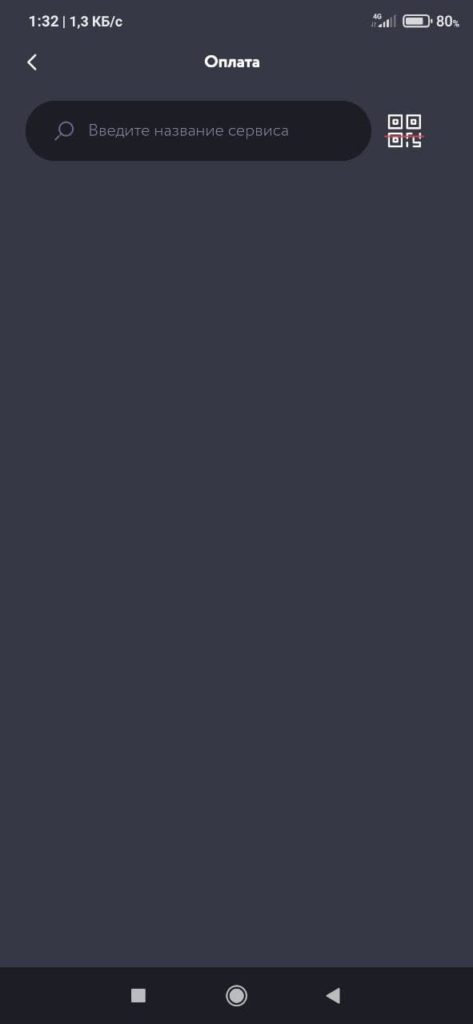
CLICK — приложение для Android, которое выполняет функции личного финансового помощника. Пользуясь им вы сможете переводить деньги на карты любых банков Узбекистана, а также оплачивать услуги мобильных операторов, провайдеров сотовой связи и разных интернет-сервисов.
Программа обладает простым и понятным интерфейсом, все важные элементы которого сосредоточены в главном меню.
Начало использования
Перед началом работы с приложением рекомендуется создать учетную запись и привязать банковскую карту. После этого, вы сможете контролировать баланс, просматривать историю платежей и даже принимать счета. Кроме того, в профиле пользователя CLICK хранится подробная история транзакций.
Переводы и оплата
Для перевода денег на банковскую карту достаточно просто указать ее номер. Кроме того, приложение позволяет осуществлять переводы по номеру телефона (при условии что получатель также использует CLICK).
Как мы уже говорили ранее, приложение помогает с оплатой интернет услуг, услуг мобильной связи, ТВ и телефонии. С сервисом сотрудничает огромное количество крупных провайдеров и операторов. Помимо этого, через приложение можно оплатить коммунальные платежи и налоги.
В новых версиях CLICK появился встроенный сканер QR кода и поддержка USSD команд, позволяющая использовать некоторые функции приложения даже при отсутствии подключения к сети.
Ключевые особенности
- дает возможность легко переводить деньги на банковские карты;
- позволяет оплачивать коммунальные услуги, налоги, а также услуги крупнейших операторов и провайдеров Узбекистана;
- поддерживает оплату по QR коду;
- включает в себя удобный мастер для «привязки» карты;
- поддерживает USSD команды;
- имеет стильный современный интерфейс;
- работает с относительно старыми версиями Android.
Источник: softrare.space